钉钉怎么手机打卡,钉钉是一款广泛应用于企业内部管理的移动办公工具,它不仅提供了便捷的通讯和协作功能,还能方便地进行考勤打卡,对于很多手机钉钉用户来说,如何在手机上进行打卡签到成为了一个关注的焦点。所以针对这个问题,我们将在本文中介绍手机钉钉上如何进行打卡签到的方法和步骤。无论是在外出办公、出差还是在家办公,只需简单几步,就能快速完成打卡签到,方便高效地记录工作时间。接下来让我们一起来了解具体的操作步骤吧。
手机钉钉上如何打卡签到
具体步骤:
1.打开app,登录自己的账号。
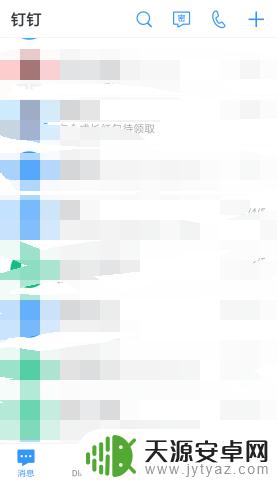
2.点击【工作】。
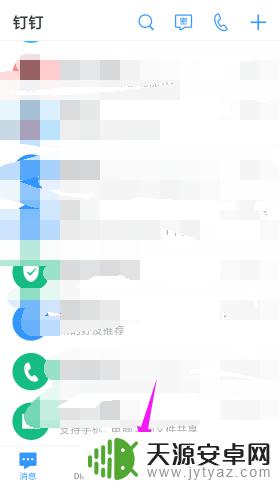
3.点击【考勤打卡】。
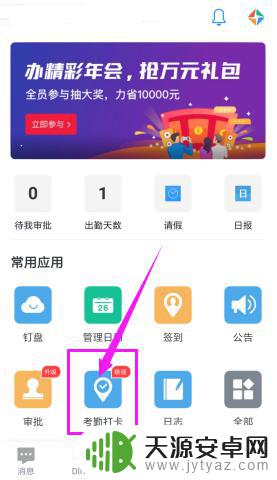
4.点击【下班打卡】。如果是上班时间,就点击【上班打卡】。
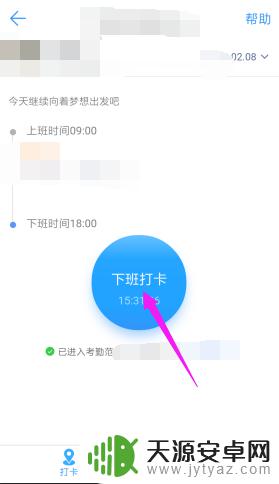
5.如果还没到下班时间,点击后。会提示是早退。
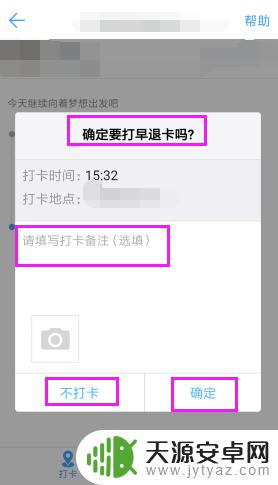
6.如果确定要早退,可以在上面输入原因。再点击【确定】。正常情况下打卡下班,会提示打卡成功。
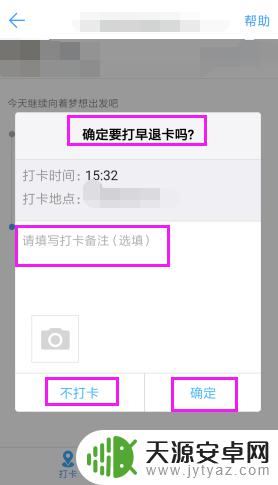
以上就是钉钉手机打卡的方法,请根据小编提供的步骤来解决出现的问题,希望对大家有所帮助。









